Die Xiaomi Yi hat kein Display und die Anleitung ist auf chinesisch. Da die wenigsten hier diese Anleitung lesen können werden, führt zunächst kein Weg an der Verbindung mit dem Smartphone vorbei.
Ohne die Verbindung via App wusste ich gar nicht, was die Cam gerade tut. Sie piept nach jedem Knopfdruck – ein Mal, dann mehrmals. Im Dunkeln herumstochern ist doof. Für iOS gibt es die Xiaomi App noch nicht, also kann ich sie nicht mit meinem iPhone verbinden. So habe ich die Android App auf mein Teclast X80h geladen und installiert. An der Cam den WIFI-Knopf drücken und warten, bis die blaue LED daneben anfängt zu blinken. Wenn sie dies tut, dann findet man die Cam im Smartphone und kann sich mit ihr verbinden. Das Standardpasswort lautet 1234567890, also einfach die Nummern auf der Tastatur entlang drücken. Sobald das Smartphone mit der Cam verbunden ist, startet man die App und kann die Einstellungen der Cam vornehmen und das Live-Bild sehen. Erfreulich ist das englische Interface.
Die Verzögerung ist bisher die stärkste, die ich bisher bei einer Action Cam festgestellt habe. Die schnellste Reaktion liegt wohl etwa bei 0,7 Sekunden, reicht aber bis zu 1,5 Sekunden, was recht lang ist. Auf dem Teclast bleibt das Livebild etwa alle fünft Sekunden kurz hängen und läuft dann weiter.
Auf dem Tablet konnte ich die App nur im Hochformat bedienen – das Bild kann nicht im Querformat betrachtet werden. Finde ich aber nicht allzu schlimm. Hauptsache ist doch, dass man den Bildausschnitt sehen kann. Zudem wird der Batteriestatus der Cam und des Smartphones in Prozent angezeigt und die Stärke der WIFI-Verbindung. Im nachstehenden Bild bin ich im Fotomodus und habe Serienbilder ausgewählt. Im unteren Bereich kann der Intervall bestimmt werden (0,5 – 60 Sekunden). Darunter in der Mitte ist der Auslöser, links daneben gelangt man zu den Aufnahmen. Im oberen Bereich kann man den Modus wählen und rechts davon geht es zu den Einstellungen.
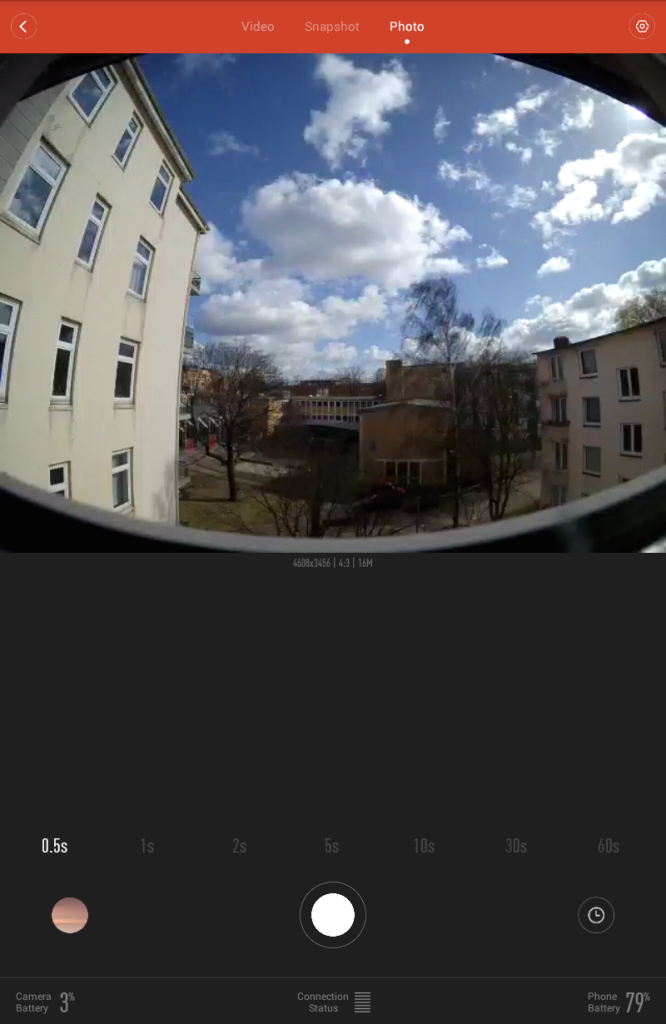
Das Menü für die Einstellungen ist ausführlich und bietet viele Möglichkeiten, um seine Cam nach den eigenen Wünschen einzustellen.
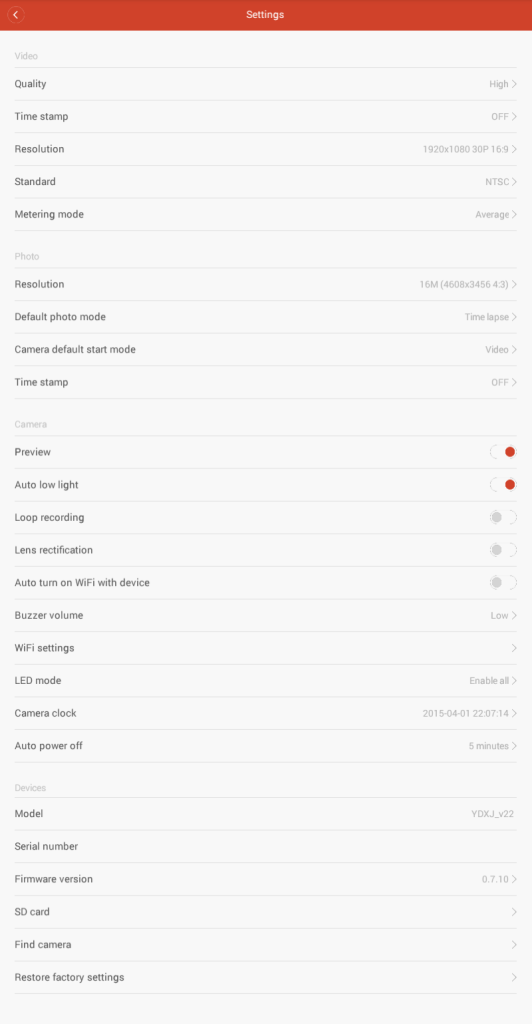
Sind die Einstellungen einmal gemacht, dann kann man die Xiaomi Yi auch ohne Smartphone nutzen. Im Videomodus leuchten die verteilten LED rot (wenn man die Option nicht deaktiviert hat), im Fotomodus sind diese aus. Der Einschaltknopf wechselt den Modus. Auslöseknopf oben drücken und die Videoaufnahme beginnt, bzw. das Foto wird gemacht. Während der Aufnahme blinken die LEDs.






iOS gibt es noch nicht offiziell, diese App funktioniert aber mit der Kamera.
Es gibt ein paar Dinge auf die man achten muss:
https://www.youtube.com/watch?v=Y4zDUVjFj7I
Hallo!
Ich möchte dir hiermit einen Partner auf der Decuro.de Seite vorstellen.
Er macht fast alle Xiaomi Apps auf Deutsch!
Im Link ist die Xiaomi Yi App 1.3 auf Deutsch
Cool! Danke. Habe von dem englischen Modder gelesen, aber auf Deutsch ist natürlich sehr nett :)
Bitte Gerne! Und auch danke für deine Beiträge!
Hab mir dadurch die SJCam 4000 Wifi gekauft und flieg damit mit meinem Blade 350QX 2 durch die Lüfte!